Để có cuộc họp thành công, lịch cuộc họp phải được lên kế hoạch cho một ngày giờ cụ thể. Dù bạn cần lên lịch họp vào 1 chiều hay 5 giờ chiều, đối với những người thích sắp xếp các cuộc họp online, sẽ rất hữu ích nếu bạn biết cách lên lịch cuộc họp trên Google Meet .
Đơn giản chỉ cần lấy liên kết Meet và sau đó chia sẻ thủ công cùng một với mọi khách cũng sẽ là một mẹo nhỏ, nhưng bạn sẽ tốn thêm công sức và thời gian, chẳng hạn như nhắc nhở cuộc họp.
Lên lịch cho một buổi Meeting cho phép bạn dễ dàng truyền đạt thời gian và mục đích của một cuộc họp sắp tới cho nhiều người tham gia bằng một vài cú nhấp chuột / chạm. Bên cạnh đó, vì lập lịch cuộc gọi tự động thêm cuộc gọi đó vào Lịch Google, bạn cũng sẽ nhận được lời nhắc cho sự kiện.
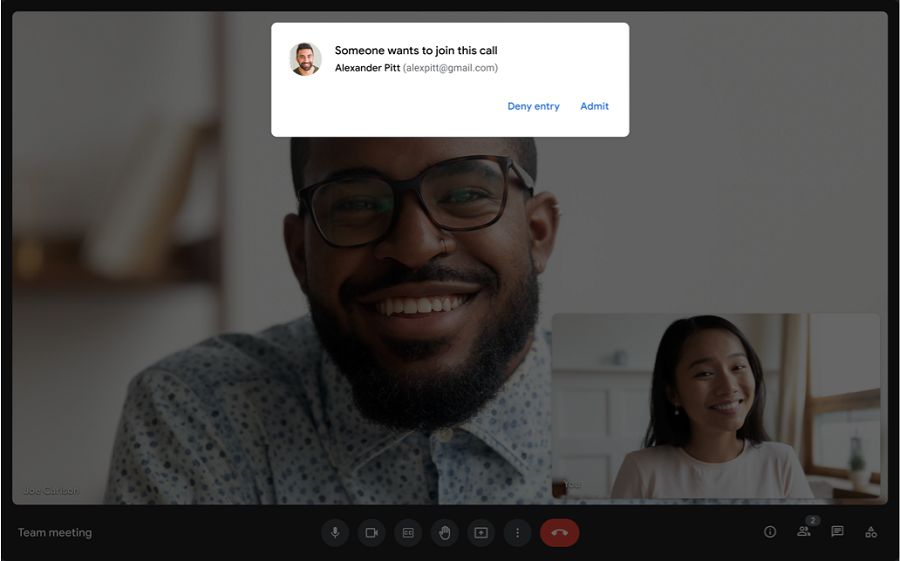
Để dễ dàng truy cập, Google cung cấp cho bạn lựa chọn lên lịch các cuộc gọi hội nghị từ chính Meet và ứng dụng Lịch của Google. Hướng dẫn này sẽ cho bạn biết cách lên lịch cuộc họp trong Google Meet bằng cả hai cách này.
Cách lên lịch cuộc họp bằng Google Meet
Trên Máy tính để bàn / Laptop:
- Đăng nhập vào tài khoản Google.
- Nhập “ meet.google.com ” vào thanh địa chỉ và nhấn enter.
- Nhấp vào “Cuộc họp mới” và chọn “Lên lịch trong Lịch Google.”
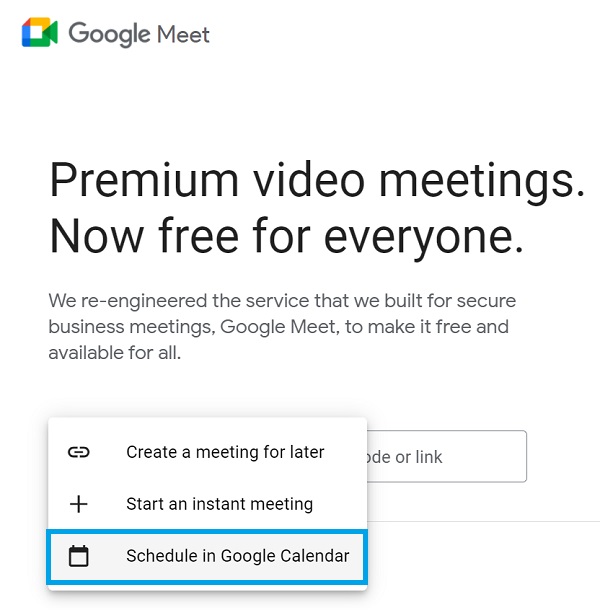
3. Điền thông tin chi tiết, chẳng hạn như thời gian cuộc họp (nếu vào 7 giờ sáng thì chọn 7 : AM, vào 1 giờ chiều ngay ngày hôm nay thì chọn 1 : PM), chủ đề và mô tả, trong phần bên trái. Thêm người tham gia cuộc họp bằng cách nhập tên hoặc ID email của họ vào trường “Thêm khách”. Nhấp vào “Lưu” sau khi hoàn tất.
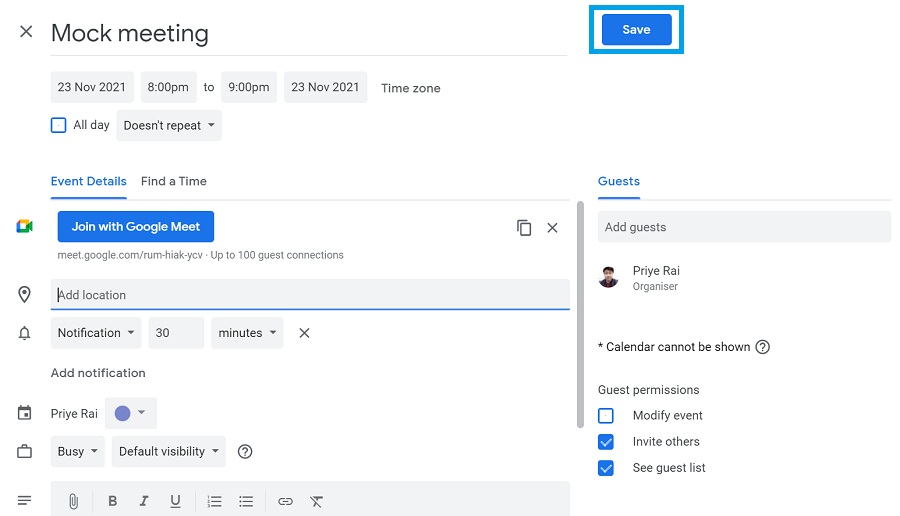
4. Khi được nhắc, hãy nhấp vào “Gửi” để chia sẻ lời mời với khách tham dự hội nghị Google Meet đã lên lịch.
5. Sự kiện Meet bây giờ sẽ hiển thị trên Lịch Google. Bạn có thể nhấp vào nó để thực hiện các thay đổi đối với cuộc gọi đã lên lịch.
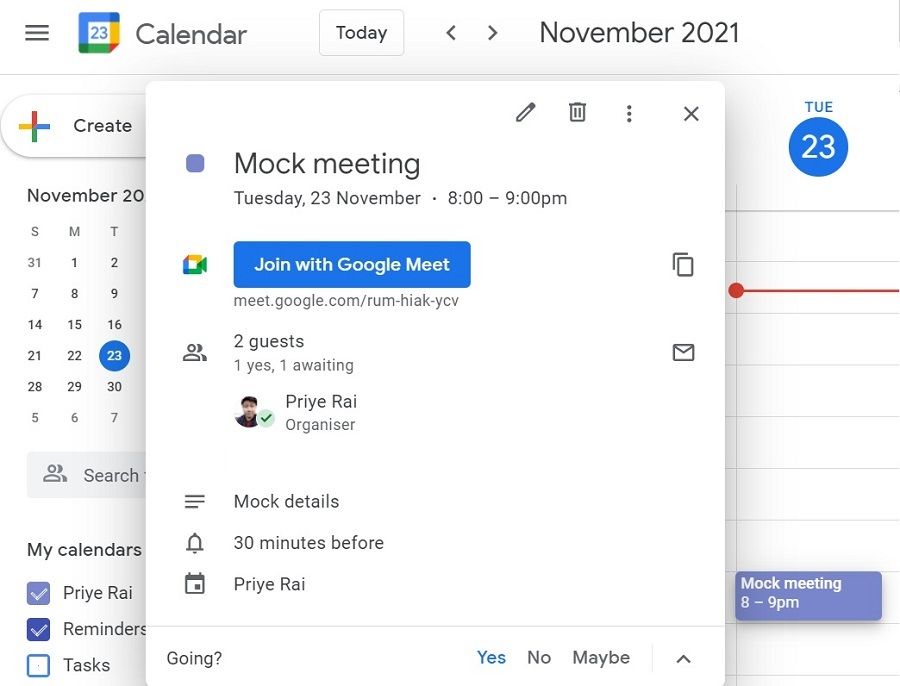
Trên điện thoại di động:
- Mở ứng dụng Meet .
- Nhấn vào “Cuộc họp mới” và chọn “Lên lịch trên Lịch Google”.
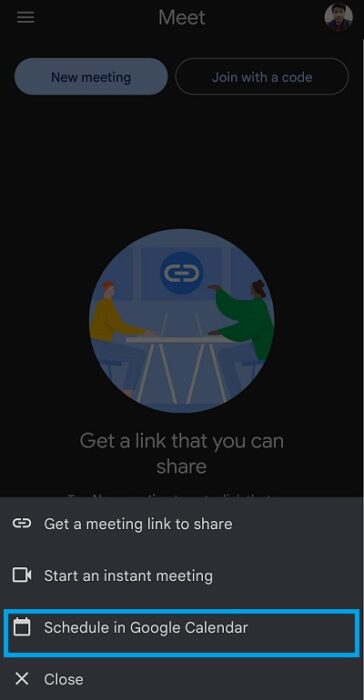
3. Điền vào tiêu đề cuộc họp, thời gian, mô tả, v.v. và nhấn vào “Thêm người” để thêm khách.
4. Nhập tên hoặc địa chỉ email để thêm người tham gia và nhấn vào “Xong”.
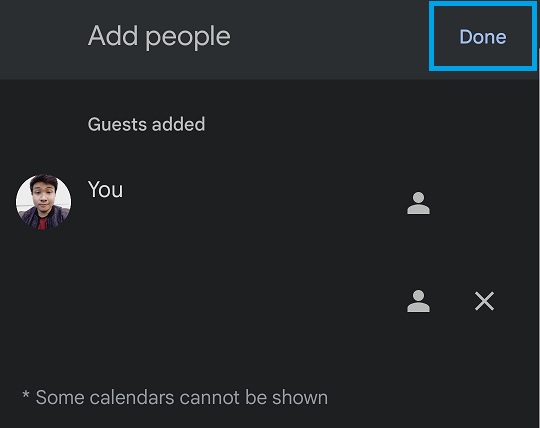
5. Nhấn “Lưu” rồi chọn “Gửi” để chia sẻ lời mời với những người tham gia Meet.
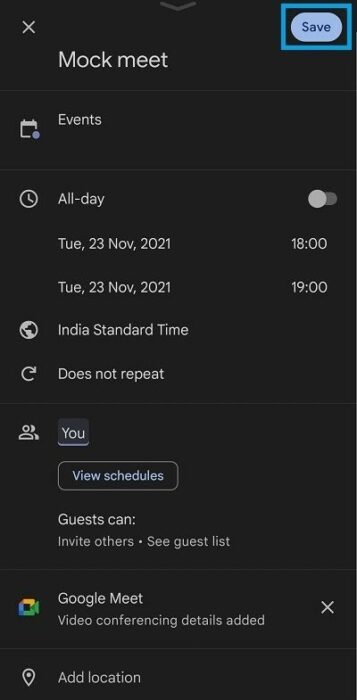
6. Cuộc họp bây giờ sẽ hiển thị trên ứng dụng Lịch Google. Bạn có thể nhấn vào nó để thực hiện bất kỳ thay đổi nào.
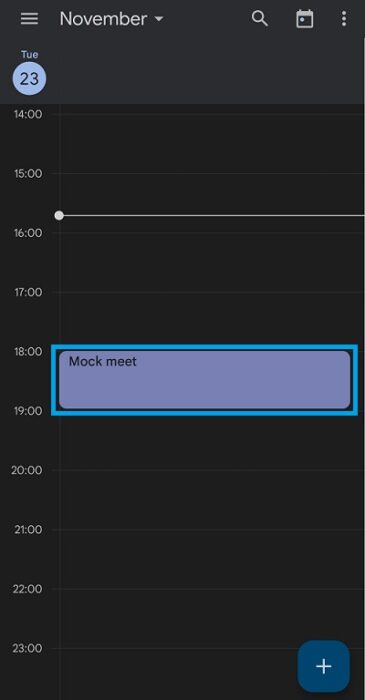
Cách lên lịch Hội nghị truyền hình từ Lịch Google
Trên Máy tính để bàn / Laptop:
- Đăng nhập vào tài khoản Google.
- Nhập “ calendar.google.com ” vào thanh địa chỉ và nhấn enter.
- Nhấp vào “Tạo” và chọn “Sự kiện”.
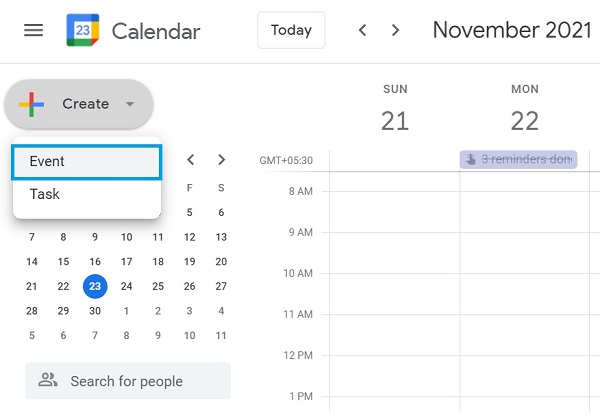
4. Nhập chi tiết cuộc họp, thêm khách, sau đó nhấp vào “Lưu”.
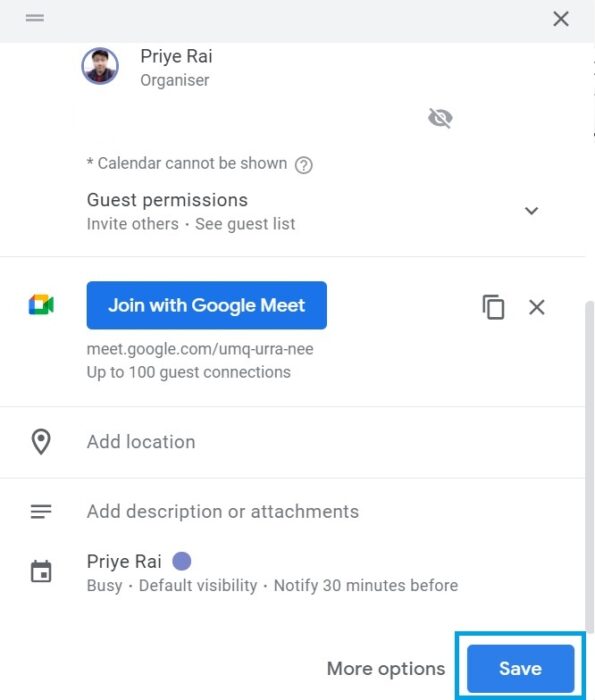
5. Khi được nhắc, hãy nhấp vào “Gửi” để gửi lời mời đến khách tham gia cuộc gọi Meet.
6. Bạn có thể nhấp vào sự kiện đã lên lịch trên lịch của mình để thực hiện các thay đổi.
Trên điện thoại di động:
- Mở ứng dụng Lịch của Google .
- Nhấn vào dấu “+” ở góc dưới bên phải và chọn “Sự kiện”.
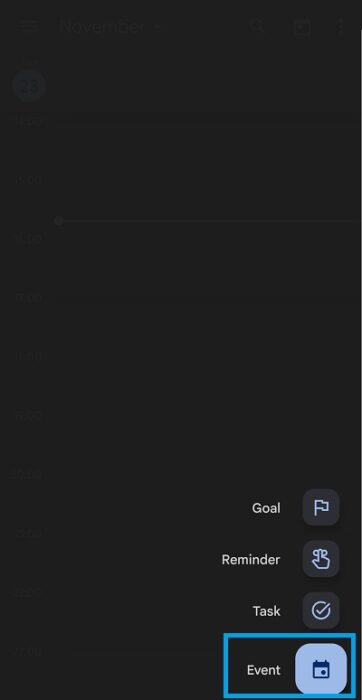
3. Thêm thời gian, tiêu đề, mô tả và các chi tiết khác của phiên họp. Nhấn vào “Thêm người” và nhập tên hoặc ID email của những người tham gia khác để thêm họ. Nhấn “Hoàn tất” sau khi mọi người được thêm.
4. Nhấn “Lưu” và sau đó, khi được nhắc, hãy nhấn vào “Gửi” để chia sẻ lời mời với khách.
5. Sự kiện Meet hiện cũng sẽ xuất hiện trong ứng dụng Lịch Google. Bạn có thể nhấn vào sự kiện để thay đổi thời gian, chỉnh sửa tiêu đề hoặc xóa phiên.
Ngoài ra, đó là cách bạn lên lịch cuộc họp trên Google Meet và qua Lịch Google. Hy vọng rằng hướng dẫn này sẽ giúp bạn tổ chức các hội nghị truyền hình Meet một cách thuận tiện trong tương lai.

















